怎样将iPhone软件整理到文件夹
1、第一步:
在您的Springboard中按下Cydia图标。
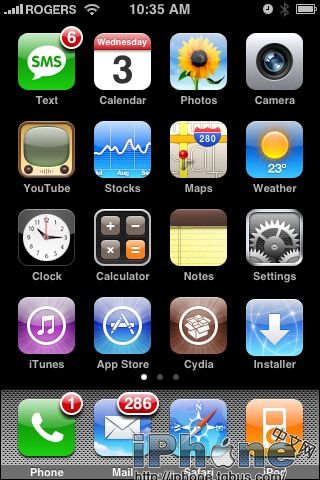
2、第二步:
在屏幕底部选择Sections标志。

3、第三步:
选择System(系统)区域

4、第四步:
在出现的列表中选择Categories

5、第五步:
在屏幕右上方选择Install(安装)按钮

6、第六步:
在屏幕右上方选择Confirm(确认)按钮

7、第七步:
一旦Cydia安装了Categories软件,选择屏幕底部Return to Cydia(返回Cydia)。

8、第八步:
选择Home(主页)按钮返回您的Springboard。点击并发布Categories软件。

9、第九步:
阅读出现的警告提示,点击OK(完成)按钮。


10、第十步:
您将看到Categories软件的空白列表,您可在空白列表中为Springboard创建文件夹,然后点击屏幕右上方的Add(添加)按钮。

11、第十一步:
输入您想键入的Category/Folder(类别或文件夹)名称,点击Add(添加)按钮。在此您可看到一个名为Games的文件夹。

12、第十二步:
您需要为您刚创建的folder/category(文件夹或类别)选择一个图标。
13、第十三步:
接着您将中列表中看到您新创建的文件夹,点击它。
14、第十四步:
编辑菜单出现在面前,在此您可编辑Category中的软件。注:因为我们还未在文件夹中添加任何软件,所以目前它是空白的。点击屏幕右上方的Add(添加)按钮
15、第十五步:
一个软件列表出现在iPhone中。选择任意一款您想要加入到Category中的软件,然后点击屏幕左上方的Edit(编辑)按钮。
16、第十六步:
返回编辑菜单,您可来自Category的软件进行整理排序或移动操作。点击左上方按钮返回Category列表。
17、第十七步:
这时可显示出文件夹的软件数量。
18、第十八步:
点击Home(主页)按钮。这时您会看到新创建的Category的一个新图标,而且您还会注意到在Springboard中,我们移到Category中的软件是不能显示出来的。选择新创建的Category的新图标。
19、第十九步:
您的软件列表出现在Category中,点击并发布一款软件。
20、第二十步:
按下Category底部的字母i ,您会看到正如BigBoss描述的一些基本选项。
文件夹名称:在主画面上显示文件夹名称。 退出并保存图像:当软件被加载时,保存当前的背景图像。
图标标签:您可以利用它禁用文字标签,这样你可以只看到图标图片。
黑色背景:如果您不喜欢看到winterboard中的桌面背景,可以设置一个黑色的背景。
21、第十三步:
接着您将中列表中看到您新创建的文件夹,点击它。

22、第十四步:
编辑菜单出现在面前,在此您可编辑Category中的软件。注:因为我们还未在文件夹中添加任何软件,所以目前它是空白的。点击屏幕右上方的Add(添加)按钮。